Настройки совместной работы
Средства совместной работы предназначены для быстрого обмена информацией между членами проектной команды. С помощью этих средств можно автоматизировать сбор повременных данных о трудозатратах и тем самым обеспечить точность отслеживания. Кроме того, можно автоматизировать рассылку задач членам проектной команды и обсуждение трудозатрат при планировании.
В этом уроке вы узнаете, как пользоваться возможностями совместной работы, используя только электронную почту или сервер MS Project Server. Вы научитесь настраивать MS Project для использования одного из средств совместной работы и определять параметры совместной работы для отдельных ресурсов. Вы узнаете, как осуществлять согласование задач и сбор фактической информации о ходе работ над ними, как организовывать группы внутри проектной команды и как обрабатывать поступающие фактические данные с помощью правил.
Прежде чем переходить к совместной работе, нужно соответствующим образом настроить MS Project. Настройки параметров совместной работы осуществляются на вкладке Collaborate (Совместная работа) в диалоговом окне настройки программы. Это диалоговое окно можно открыть с помощью команды меню Tools › Options (Сервис › Параметры). Для быстрого доступа к этой вкладке можно использовать команду меню Collaborate › Collaboration Options (Совместная работа › Параметры совместной работы).
Вкладка (рис. 20.1, файл 1.mpp) состоит из двух разделов, в первом из которых определяются общие параметры совместной работы в MS Project, а во втором – параметры для открытого проекта. Первый раздел содержит только один элемент – флажок Each time I publish to Microsoft Project Server, show dialog confirming success (При каждой публикации на сервере Microsoft Project Server выводить подтверждение успеха). Если установить его, то каждый раз при успешном завершении публикации плана проекта программа будет выводить сообщение. При этом не имеет значения, как публикуются данные – с помощью сервера или по электронной почте. Мы рекомендуем установить этот флажок, чтобы всегда знать, была ли информация опубликована.
Во втором разделе в раскрывающемся списке Collaborate using (Средство для совместной работы) определяется, каким образом будет осуществляться совместная работа: только по электронной почте, с помощью сервера MS Project Server, или же не будет осуществляться вообще. В первом случае нужно выбрать пункт списка E-mail only (Только электронная почта), во втором – Microsoft Project Server, а в третьем – None (Нет).
— Регулярная проверка качества ссылок по более чем 100 показателям и ежедневный пересчет показателей качества проекта.
— Все известные форматы ссылок: арендные ссылки, вечные ссылки, публикации (упоминания, мнения, отзывы, статьи, пресс-релизы).
— SeoHammer покажет, где рост или падение, а также запросы, на которые нужно обратить внимание.
SeoHammer еще предоставляет технологию Буст, она ускоряет продвижение в десятки раз, а первые результаты появляются уже в течение первых 7 дней. Зарегистрироваться и Начать продвижение
Остальные параметры в этом разделе диалогового окна становятся активны в зависимости от выбранного в раскрывающемся списке средства совместной работы. Поскольку мы начнем с рассмотрения совместной работы по электронной почте, то опишем параметры, которые становятся доступными при выборе ее как средства совместной работы.
В MS Project имеется команда Publish New and Changed Assignments (Опубликовать новые и измененные назначения), позволяющая опубликовать назначения, которые появились или были изменены с момента последней публикации данных проекта. Определяя, считать ли задачу (или назначение) измененной, она может учитывать изменения как в любом из полей задачи, так и только в полях Start (Начало), Finish (Окончание), % Complete (% завершения) или Outline Level (Уровень структуры). Логика работы этой команды определяется группой из двух переключателей Publish New and Changed Assignments" updates resources assignments when: (При публикации новых и измененных назначений назначения ресурсов обновляются в случае:).
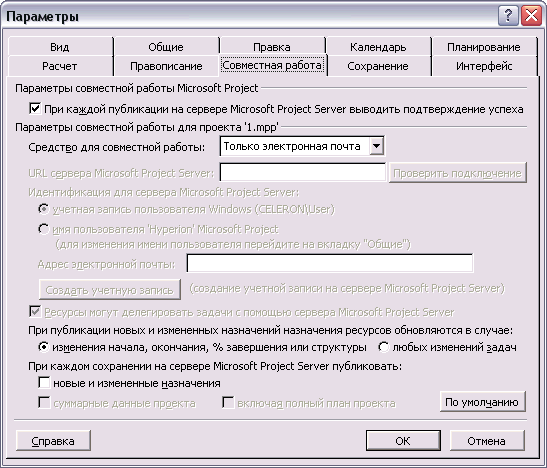
Рис. 20.1. Настройки совместной работы с использованием электронной почты
Если выбрать переключатель Start, Finish, % Complete or outline changes (Изменения начала, окончания, % завершения или структуры), то среди измененных назначений будут отбираться лишь те, у которых изменены данные в ограниченном наборе полей. Если же выбрать переключатель Any task information changes (Любых изменений задач), то измененными будут считаться даже назначения с таким измененным полем, о котором можно не сообщать ресурсу. Мы рекомендуем выбрать первый переключатель.
Следующая группа параметров, On every save, publish the following information on Microsoft Project Server (При каждом сохранении на сервере Microsoft Project Server публиковать), определяет, какие проектные данные будут публиковаться при каждом сохранении плана (рассылаться по почте или публиковаться на сервере MS Project Server). При совместной работе с помощью электронной почты в этой группе доступен только флажок New and Changed assignments (Новые и измененные назначения).
Мы рекомендуем сбросить его, поскольку во время работы файл часто сохраняется в промежуточном состоянии, и отсылать измененные данные каждый раз не требуется. Удобнее инициировать отсылку данных вручную, когда работа над планом будет действительно завершена.
